Metode za odpravo napak 4014 v iTunesu

- 3456
- 16
- Pablo Johnson
Apple iTunes izdelek je nepogrešljiv za uporabnike "Apple" naprav. Spekter uporabe programa je precej širok od funkcij medijskega predvajalnika in sinhronizacije med napravo na podlagi iOS in računalnika do obnove informacij, pa tudi iPhone ali iPad Performance. Poleg nabora možnosti za vse priložnosti obstaja širok razpon napak, ki se pogosto pojavljajo v procesu dela v Aytyunsu. Med najpogostejšimi napakami, ki izhajajo iz posodabljanja ali obnove iPhone 4S, 5s, 6 pod različnimi kodami - napaka 4014. Pravi, da je bila povezava iTunes z napravo med postopkom prekinjena, medtem ko nadaljnja izvajanje delovanja postane nemogoče. Težava je lahko v sistemski okvari in v povezavi s težavami v napravi ali kablu. 4014 Napaka iTunes na iPhones 5s in drugih napravah se pogosto odpravlja s programsko metodo, vendar v primeru napake Yabloko lahko težavo reši samo mojster.

Možnosti za odpravo napak 4014 v iTunesu.
Metode za odpravo napak 4014
Če je bil neuspešen poskus obnovitve ali posodobitve iPhone 5s, ki ga spremlja obvestilo o odpovedi dela, bo situacija pomagala popraviti več metod. Pogosto celo običajni ponovni zagon naprav (za iPhone se uporablja za obvezen način) odpravlja napako iTunes s kodo 4014 ali drugimi neznanimi napakami in morda samo pusti kabel.
Metoda 1. ATYUNS UPDATE
Zastarela različica programa pogosto povzroči pomanjkanje pravilne povezave, zato je, če najnovejša posodobitev ni vzpostavljena, iTunes priporočljivo posodobiti iz uradnega vira. Različico lahko preverite v razdelku "Posodobitve" iz menija "Pomoč". Po tem morate poskusiti nadaljevati postopek, izveden z napravo, če se napaka ponovi, morate preizkusiti druge rešitve.
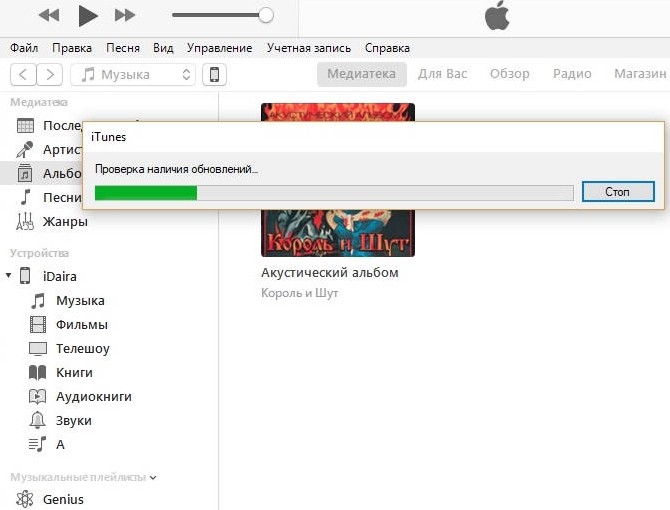
Metoda 2. Še en USB-shnur
Uporaba drugega kabla lahko težavo reši, če se uporablja ne -originalni in še bolj poškodovani kabel. Kljub dejstvu, da težave pri polnjenju iPhone -a morda ne pridejo, pogosto kabel ne deluje med sinhronizacijo telefona iz računalnika.
Metoda 3. Povezava v drugem priključku
Način povezovanja naprave z drugim vhodom USB se pogosto sproži. Ni treba uporabljati vozlišč ali drugih posredniških elementov, povezati se neposredno z računalnikom ali prenosnim priključkom. Prav tako je bolje, da se izognete povezovanju s pristaniščem USB 3.0, lahko ga določimo z modro barvo, ostalo. Druge naprave med postopkom ne smejo biti povezane z računalnikom, poleg tega pa je delo v teku.
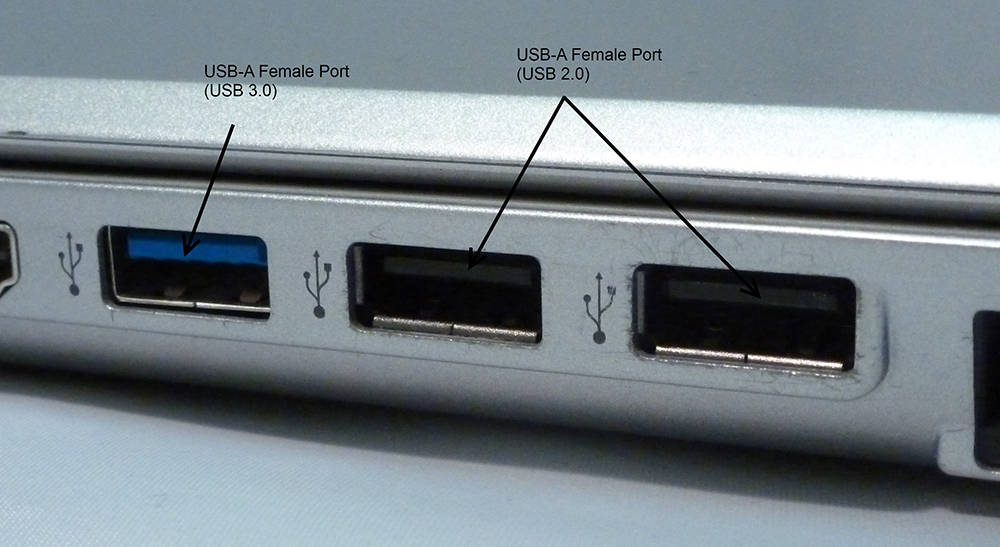
Metoda 4. Posodabljanje voznikov
Kršitev dostopa do strojne opreme je pogosto povezana z napačnim delom voznikov. Če so zastareli ali poškodovani, bo posodobitev pomagala popraviti situacijo in interakcija povezane naprave z računalnikom bo obnovljena.
Metoda 5. Posodobitev komponent Windows
Če vaš računalnik vključuje samodejno namestitev obstoječih posodobitev sistema, potem lahko ta element preskočimo. V nasprotnem primeru je bolje iti v center za posodobitev sistema Windows s pomočjo nadzorne plošče in posodobiti komponente OS ter jih nadomestiti z naprednejšimi.
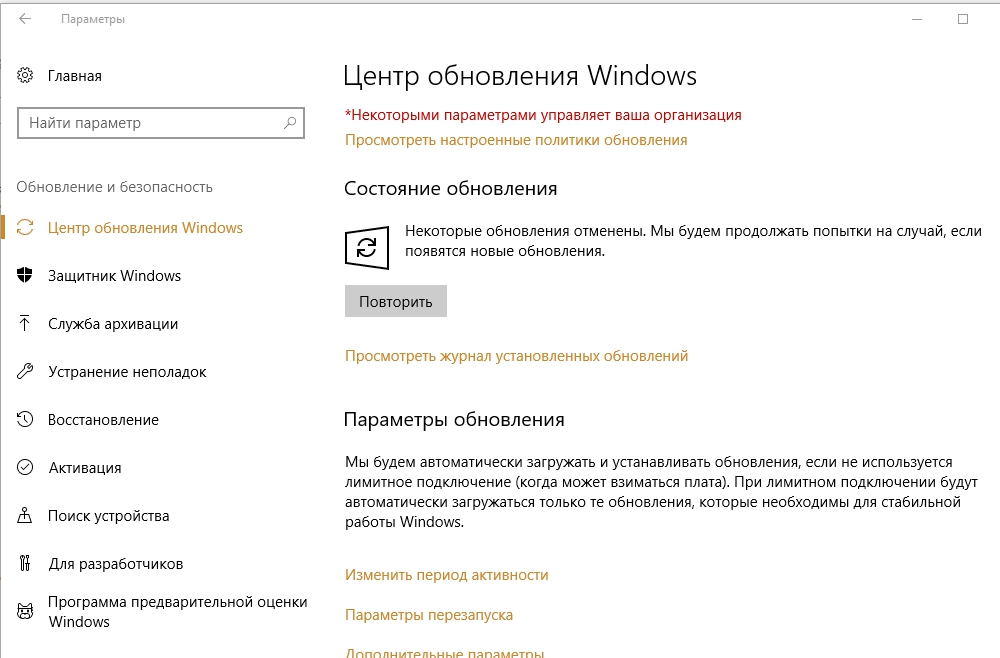
Metoda 6. DFU način
V tem primeru lahko pomaga tudi aktiviranje načina DFU za nujne primere (posodobitev vdelane programske opreme), ki se običajno uporablja za posodabljanje in obnovo iOS vdelane programske opreme. Najprej morate izklopiti napravo, nato jo povezati z računalnikom in začeti potapljati v načinu DFU. Če želite izvesti postopek na iPhone 5S, je lahko, tako kot kateri koli drugi "jabolko", lahko več metod, razmislite o najpreprostejših od njih:
- Hkrati nalijte gumbe "Home" in "Power", držite 10 sekund. Ko beremo na deset, sprostimo napajanje in "domov" še naprej držimo, dokler računalnik ne določi iPhone v načinu DFU.
- Nalijte "Power", štejte 3 sekunde, ne da bi ga sprostili, tudi vpenjamo "domov". Po 10 sekundah sprostimo gumb za vklop, medtem ko se "dom" zadržuje, dokler naprava v načinu DFU ne zazna računalnika.
Ko aktivirate režim v sili, je na voljo izključno predstavitev obnovitve iPhone, nadaljnja ukrepi se izvedejo v skladu z navodili na monitorju.
Metoda 7. Ponovna namestitev iTunes
Odstranjevanje in ponovna namestitev aytinov lahko pomaga tudi, če prejšnje metode niso delovale. Programsko opremo lahko v celoti odstranite iz razdelka z vsemi nameščenimi programi, za dostop, do katerega morate iti na računalniško nadzorno ploščo. Po nalaganju nove različice iTunes je potrebno ponovno nalaganje računalnika.
Metoda 8. Z uporabo drugega OS
Izvajanje manipulacij za obnovo iPhone na računalniku z drugo različico operacijske dvorane je mogoče izvesti precej uspešno. V nekaterih primerih reši težavo.
Včasih napake 4014 iTunes se ne odpravi tudi po zgornjih dejanjih, potem pa morate iti na radikalne ukrepe in prekiniti okna. Toda pred tem je bolje preveriti, ali se postopek posodabljanja ali obnove iPhone 5S v drugem računalniku pravilno izvaja. V najslabši nastavitvi je možna poškodba strojne opreme naprave, potem se ne morete izogniti strokovnjaku, da bi odpravili fizične napake telefona.
- « Priporočila za odpravo napake 29 v iTunesu
- Metode za odpravo napake 21 v iTunesu pri obnovi vdelane programske opreme iPhone »

